VisualStudioRibbon面板的层次
Visual Studio有很多值得学习的地方,这里我们主要介绍Visual Studio Ribbon面板,包括介绍Visual Studio 2010为我们提供了很多控件等方面。除了我们上回介绍的命令按钮(CMFCRibbonButton)之外,还有工具廊 (CMFCRibbonGallery),颜色按钮(CMFCRibbonColorButton),编辑框(CMFCRibbonEdit),进度条 (CMFCRibbonProgressBar)等等。合理地使用这些控件,我们可以创建丰富的Ribbon界面,增强软件的可用性。在这回中,我们就介绍一下如何使用这些控件,创建更加复杂的Ribbon界面,完成更加复杂的交互任务。
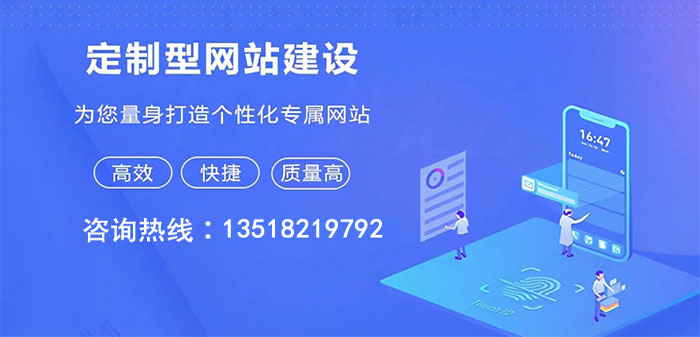
成都创新互联公司主要从事网站制作、成都网站设计、网页设计、企业做网站、公司建网站等业务。立足成都服务通江,10余年网站建设经验,价格优惠、服务专业,欢迎来电咨询建站服务:13518219792
#t#为了更好地理解和创建Ribbon界面,在开始具体地介绍各种控件之前,我们先来了解一下Ribbon界面的结构层次。在上一回中,我们介绍了Ribbon界面主要由Visual Studio Ribbon面板(CMFCRibbonBar)构成,而Visual Studio Ribbon面板主要的主要分为三个层次:
◆分类(CMFCRibbonCategory)
很明显,“分类”就是作用相近的一类命令的组合。例如在Word 2007的Ribbon界面中,微软将跟插入元素相关的命令都放在“Insert”这个页面中,当用户想在Word文档中插入其他元素时,只要切换到这一页就可以找到他需要的命令。在形式上,“分类”表现为Visual Studio Ribbon面板上的一个Tab页面。我们可以使用函数AddCategory()在Visual Studio Ribbon面板上添加一个新的“分类”:
- // 添加一个命令分组(Category)“RibbonUI Category”
- CMFCRibbonCategory *pRibbonUICategory = m_wndRibbonBar.
AddCategory(_T("RibbonUI Category"), IDB_WRITESMALL, IDB_WRITELARGE);
◆面板(CMFCRibbonPanel)
“面板”是“分类”的下一个层次。它是联系更加紧密的一组命令的组合。面板总是被放置在某个“分类”中,被“分类”所包含。同时,“面板”又是一个容器,它包含着它的下一个层次“元素”。我们可以通过AddPanel()函数在“分类”中添加新的“面板”:
- // 添加一个面板(Panel)
- CMFCRibbonPanel *pTestPanel = pRibbonUICategory->
- AddPanel(_T("RibbonUI Panel"),m_PanelImages.ExtractIcon(1));
◆元素(CMFCRibbonBaseElement)
“元素”就是我们通常意义上的控件、这些控件根据各自的功能,被分组放置在各个“面板”上,负责完成具体的交互任务。Visual Studio 2010提供的Ribbon界面“元素”主要包括命令按钮(CMFCRibbonButton)。工具廊(CMFCRibbonGallery)、颜色按钮(CMFCRibbonColorButton)、编辑框(CMFCRibbonEdit)、进度条(CMFCRibbonProgressBar)等等。这些类都派生自CMFCRibbonBaseElement。
当前文章:VisualStudioRibbon面板的层次
网站链接:http://www.stwzsj.com/qtweb/news31/5081.html
网站建设、网络推广公司-创新互联,是专注品牌与效果的网站制作,网络营销seo公司;服务项目有等
声明:本网站发布的内容(图片、视频和文字)以用户投稿、用户转载内容为主,如果涉及侵权请尽快告知,我们将会在第一时间删除。文章观点不代表本网站立场,如需处理请联系客服。电话:028-86922220;邮箱:631063699@qq.com。内容未经允许不得转载,或转载时需注明来源: 创新互联
- isp名称是宽带的账号怎么查?(isp证书idc证)
- 阿里云服务器怎么购买便宜?阿里云免费代理服务器
- 机房服务器发热量怎么查看并计算?数据中心机房服务器
- 越南服务器怎么购买?
- 芒果tv自动续费怎么取消-芒果tv自动续费取消方法
- 这份宝典火了,小哥学后加薪30W+
- HTTP状态码:416RangeNotSatisfiable(范围不可满足)
- MySQL修改和删除触发器(DROPTRIGGER)
- 云解析服务器异常怎么解决
- app的中文域名怎么申请?(怎么样注册app域名账号)
- 创新互联Python教程:Python收集参数是什么?
- 怎么购买域名,阿里云怎么购买域名(阿里云域名购买教程)
- 量子计算带给公有区块链完整性的挑战与机遇
- 香港服务器怎么不用备案
- 创新互联Python教程:python字符串的用法总结